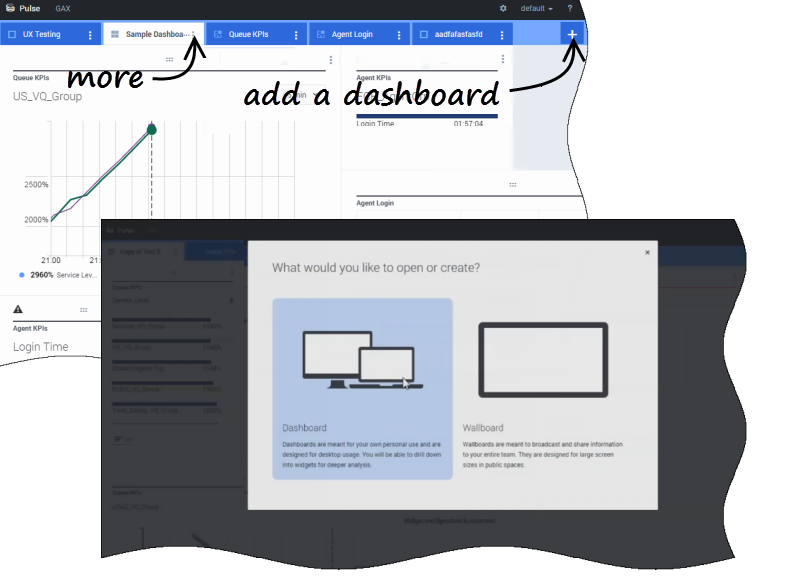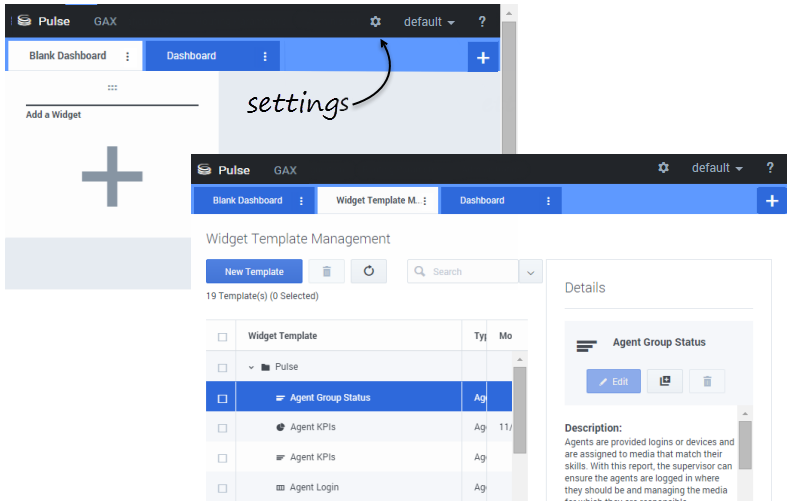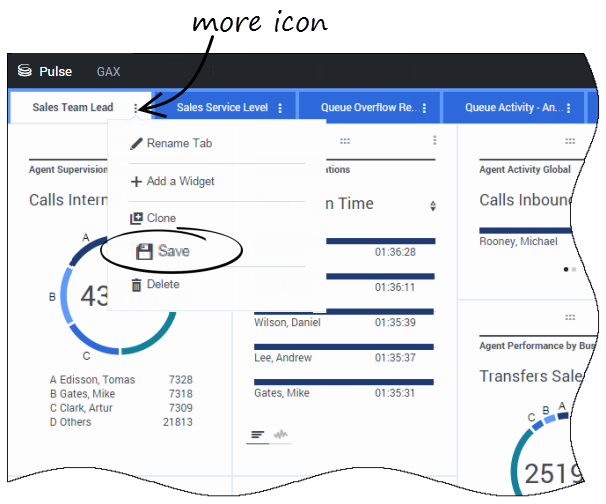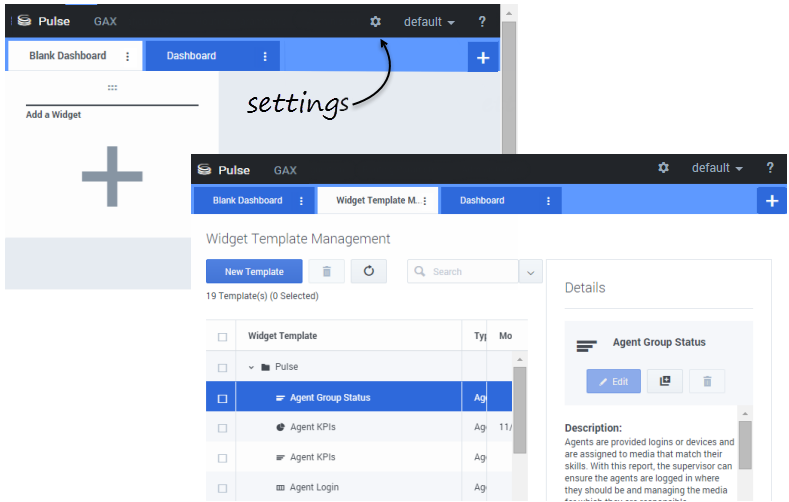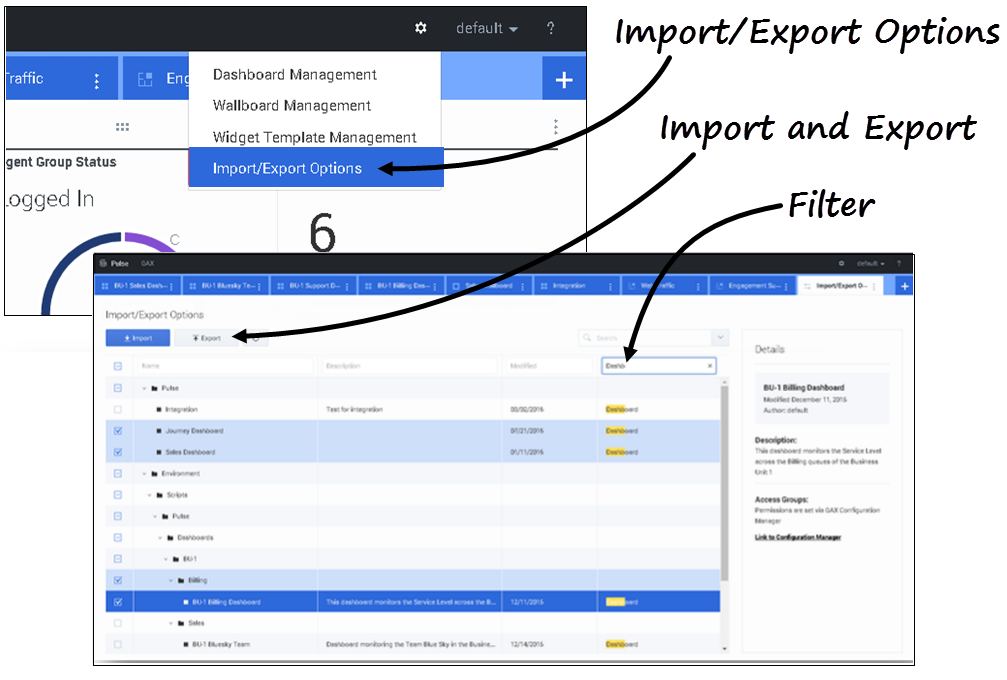Contents
仪表板和墙板
使用 Pulse 仪表板和墙板可以在小部件内显示实时报表,以便您能够监视联络中心,从而满足您的需要。
仪表板供个人使用,提供深入查看报表并且还包含墙板之外的其他详细信息。
墙板可用于在大屏幕上向一组人员广播信息。您只能在墙板上使用 KPI 小部件。
添加仪表板或墙板
管理共享仪表板、墙板和模板
隐藏自定义仪表板或墙板,或将之分享给与其他用户
您可以将自定义仪表板或墙板与其他人进行共享(例如,与销售团队主管之类的用户组进行共享)。如果您要从“更多”菜单执行发布或另存为操作,必须选择保存到 Genesys Configuration Server,然后选择要保存到的目录并与其他用户共享仪表板。确保为其指定了特定于用户需求的名称。
使用“仪表板管理”可以对其他人隐藏仪表板。选择仪表板,单击访问组右下的链接至 Configuration Manager,并为将查看仪表板的人员设定权限设置。
Important
要阻止其他人使用仪表板,您需要具有 GAX 权限:访问 Configmanager,读取脚本以及 创建/完全控制脚本。
如需将仪表板或墙板保存到 Genesys Configuration Server,需要对目标目录的 完全控制权限。
允许用户自定义仪表板
Genesys Pulse 用户可能希望保存他们对其仪表板执行的任何更改。您可以通过向他们授予适当的权限来实现此目标。
在 Configuration Manager 页面上的帐户下,转至角色,然后查找分配给用户的角色。
在 Pulse 部分中分配的特权选项卡上,编辑角色所授予的特权,以允许执行下列操作:
- Pulse 管理选项卡—用户可以启动和关闭仪表板,并将小部件展开到选项卡。
- Pulse 编辑小部件显示—用户可以修改小部件显示选项。
- Pulse 管理小部件—用户可以创建、删除或修改所有小部件选项。
分享自定义仪表板、墙板和模板
可以将仪表板、墙板和模板从一个环境导入到另一个环境。这意味着在创建基于业务需求的自定义内容后,可以轻松建立用于其他环境的包。
从你的环境导出包文件
- 从右上角菜单选择导入/导出选项。
- 从集中存储库选择任何仪表板、墙板和小部件模板。也可在对象类型或仪表板名称上应用筛选器
- 单击导出 将包文件(json 格式)保存到系统。
将包文件导入到另一环境
- 在另一环境中,从右上角菜单选择导入/导出选项。
- 单击导入 选择之前导出的包文件。
- 选择要导入到当前环境的包文件的仪表板、墙板和小部件模板
- 单击“导入”。
需要执行什么后续操作?
您可能需要了解有关以下内容的更多信息:
This page was last edited on March 28, 2017, at 17:29.
Comments or questions about this documentation? Contact us for support!